
Controlar l’iPhone des del Mac
Pots utilitzar la duplicació de l’iPhone per controlar l’iPhone des d’un Mac proper. Amb la duplicació de l’iPhone activada, també pots rebre notificacions i seguir les activitats en directe de l’iPhone al Mac per no perdre’t res.
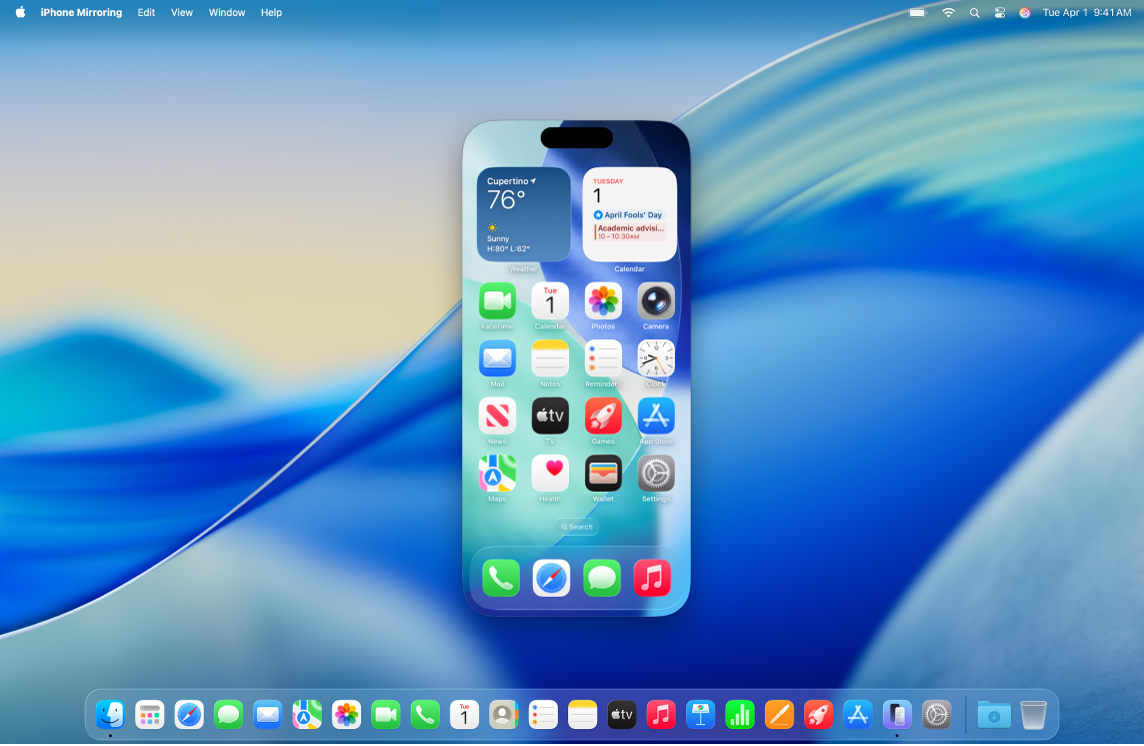
Nota: Algunes funcions de l’iPhone com ara la càmera i el micròfon no són compatibles amb la duplicació de l’iPhone. A més, algunes funcions de continuïtat, com ara la càmera de continuïtat i l’AirPlay, no estan disponibles al Mac quan s’utilitza la duplicació de l’iPhone.
Abans de començar
Comprova això:
Tots dos dispositius tenen la Wi‑Fi i el Bluetooth® activats.
Has iniciat la sessió al mateix compte d’Apple en tots dos dispositius.
Els dispositius són a menys de 10 metres de distància l’un de l’altre.
El Mac té el macOS 15 Sequoia o posterior i l’iPhone té l’iOS 18 o posterior.
Tots dos dispositius compleixen els requisits mínims del sistema per utilitzar la duplicació de l’iPhone.
Si fas servir una VPN, comprova que la configuració no impedeixi la connexió a la xarxa local, ja que podria interferir amb algunes funcions de continuïtat.
Per utilitzar l’app Duplicació de l’iPhone, ha d’estar disponible al teu país o regió. Actualment, no està disponible a la Unió Europea.
Si la duplicació de l’iPhone no està disponible al teu país o regió, t’indicarà que no es pot connectar a l’iPhone per aquest motiu.
Configurar la duplicació de l’iPhone al Mac
Assegura’t que l’iPhone estigui encès, sigui a prop i tingui la pantalla bloquejada.
Ves a l’app Duplicació de l’iPhone
 del Mac.
del Mac.Fes clic a “Continua“.
Introdueix el codi de l’iPhone. També pots triar una de les opcions següents:
Preguntar cada cop: selecciona aquesta opció si vols que el sistema et demani que utilitzis el Touch ID, el Face ID o el codi de l’iPhone cada vegada que facis servir la duplicació de l’iPhone.
Autentica automàticament: Connecta’t automàticament a la duplicació de l’iPhone sense haver d’identificar-te.
Nota: Si veus el missatge d’avís “Vols confiar en l’ordinador?” a l’iPhone, prem “Confia‑hi”. Potser se’t demanarà que introdueixis el codi del dispositiu per continuar. Si veus un avís al Mac que diu “Permets la connexió de l’accessori?” fes clic a “Permet”.
Tria si vols permetre les notificacions de l’iPhone o no.
Seleccionar l’iPhone que vols utilitzar amb la duplicació de l’iPhone
Pots configurar la duplicació de l’iPhone amb el Mac per a més d’un iPhone, però només podràs connectar‑te a un iPhone alhora.
Ves a l’app Duplicació de l’iPhone
 del Mac.
del Mac.Fes clic a “Configuració de la duplicació de l’iPhone” i, després, a “Canvia d’iPhone”.
A la secció “Ginys”, fes clic al menú emergent de l’iPhone i selecciona el teu iPhone.
També pots obrir l’app Configuració del sistema ![]() al Mac i fer clic a “Escriptori i Dock” a la barra lateral (pot ser que t’hagis de desplaçar cap avall). A la secció “Ginys”, selecciona l’iPhone al menú emergent “iPhone”.
al Mac i fer clic a “Escriptori i Dock” a la barra lateral (pot ser que t’hagis de desplaçar cap avall). A la secció “Ginys”, selecciona l’iPhone al menú emergent “iPhone”.
Utilitzar la duplicació de l’iPhone al Mac
Assegura’t que l’iPhone estigui encès, sigui a prop i tingui la pantalla bloquejada.
Ves a l’app Duplicació de l’iPhone
 del Mac.
del Mac.Fes una de les accions següents:
Fer clic per tocar: fes clic amb el ratolí o el trackpad per tocar. També pots lliscar per desplaçar-te per l’app Duplicació de l’iPhone i utilitzar el teclat per escriure.
Obrir el selector d’apps: passa el punter per la part superior de la pantalla de l’app Duplicació de l’iPhone fins que aparegui la barra de menús i fes clic a
 per obrir el selector d’apps.
per obrir el selector d’apps.Anar a la pantalla d’inici: Si ets en una app i vols tornar a la pantalla d’inici, passa el punter per la part superior de la pantalla de l’app Duplicació de l’iPhone fins que aparegui la barra de menús i fes clic a
 .
.Reorganitzar la pantalla d’inici i fer accions ràpides: A la pantalla d’inici, fes clic en qualsevol app amb la tecla de control premuda i, després, fes clic a “Edita la pantalla d’inici”. També pots fer clic a una app amb la tecla de control premuda i triar convertir algunes apps en ginys o fer accions ràpides, com ara crear una nota nova a l’app Notes o enviar la teva ubicació a l’app Mapes.
si obres un giny de l’iPhone al Mac, s’obre a l’app Duplicació de l’iPhone del Mac.
Rebre les notificacions de l’iPhone al Mac
Quan configures la duplicació de l’iPhone, també pots activar les notificacions de l’iPhone. Les notificacions de l’iPhone es mostren al Mac amb un distintiu de l’iPhone perquè sàpigues quines provenen de l’iPhone.
Nota: No cal que l’iPhone estigui a prop del Mac perquè el Mac en rebi les notificacions, però sí que ha d’estar encès.
Si no has activat les notificacions de l’iPhone en configurar la duplicació de l’iPhone i t’agradaria activar-les, o si vols triar quines apps vols que enviïn notificacions al Mac, segueix els passos següents:
A l’iPhone: ves a l’app Configuració
 > Notificacions, selecciona una app i activa o desactiva “Mostra al Mac”.
> Notificacions, selecciona una app i activa o desactiva “Mostra al Mac”.Al Mac: ves al menú d’Apple

 a la barra lateral (potser t’hauràs de desplaçar cap avall) i, després, a “Permet les notificacions de l’iPhone”. A “Duplicació de les notificacions de l’iPhone”, activa o desactiva l’opció per a qualsevol app.
a la barra lateral (potser t’hauràs de desplaçar cap avall) i, després, a “Permet les notificacions de l’iPhone”. A “Duplicació de les notificacions de l’iPhone”, activa o desactiva l’opció per a qualsevol app.
Veure les activitats en directe de l’iPhone al Mac
Quan configures la duplicació de l’iPhone, les activitats en directe de l’iPhone apareixen a la barra de menús del Mac.
Al Mac, fes clic a l’activitat en directe a la barra de menús per obtenir més informació.
Fes una de les accions següents:
Fes doble clic a l’activitat en directe per obrir l’app corresponent a l’app Duplicació de l’iPhone del Mac.
Fes clic fora de l’activitat en directe per tancar‑la i continuar mirant‑la a la barra de menús.
Situa el punter sobre l’activitat en directe i fes clic a
 per tancar‑la i eliminar‑la de la barra de menús.
per tancar‑la i eliminar‑la de la barra de menús.
Transferir arxius amb la duplicació de l’iPhone
Amb la duplicació de l’iPhone, pots transferir arxius, fotos, vídeos i més coses entre el Mac i l’iPhone amb les apps que ho permetin. Per transferir un arxiu, només has d’arrossegar‑lo del Mac a l’app de duplicació de l’iPhone o viceversa.
Desactivar la duplicació de l’iPhone
A l’iPhone, ves a la configuració
 .
.Toca “General”, després “AirPlay i continuïtat” i, després, toca “Duplicació de l’iPhone”.
Toca “Edita” a dalt a la dreta i selecciona un Mac per eliminar-lo.
Si no funciona la duplicació de l’iPhone
Comprova que hagis iniciat la sessió al mateix compte d’Apple en tots dos dispositius.
Comprova que l’iPhone i el Mac tinguin la Wi‑Fi, el Bluetooth i el Handoff activats.
Cal que els dispositius siguin a menys de 10 metres de distància l’un de l’altre.
Si tens configurat més d’un iPhone a la duplicació de l’iPhone, podràs escollir quin dispositiu vols utilitzar. Al Mac, ves a la configuració de la duplicació de l’iPhone, fes clic a “Canvia d’iPhone” i selecciona el teu dispositiu.
Per veure més passos per solucionar problemes, consulta l’apartat “Si necessites ajuda” que hi ha a la part inferior de l’article de suport d’Apple Duplicació de l’iPhone.